ts 編集:AviUtlでTSフォーマットデータを編集する方法
Oct 09, 2025 • カテゴリ: 人気な動画編集ソフト
最近よく目にする「.ts」という拡張子がついがファイル。レコーダーで地デジを録画して、それをブルーレイディスクに保存して、それをPC で編集しようという場合に「.ts」だったり「.mts」といった拡張子で目にしますね。
デジタル放送などで動画や音声データを固定長のパケットに分割・送受信するためのフォーマットで、ファイルに保存するとこの拡張子になりますが、個人で動画を作成したりする時になかなかTSフォーマットのデータを読み込んでくれる動画編集ソフトがなくて悩みますよね。
フリーソフトで探してみると、TSフォーマットを読み込んで編集できるものが少ないのですが、そんな中でもAviUtlがプラグインを入れることで対応しているので、その方法をご紹介します。
Part 1: Aviutl でTSファイルを編集する方法
用意するもの(あらかじめダウンロードしておくべきプラグインデータ)
・L-SMASH Works
(「DirectShow File Reader」は動作の不安定さがあるようで、L-SMASH Worksの方が動作安定性とデータの対応に定評があります。)
まずはこの「L-SMASH Works」を導入します。
1.AviUtlのフォルダの中に「Plugins」という名前のフォルダを作ります。
2.「L-SMASH Works r***」をダウンロードして解凍します。
***は、その時の最新バージョンの数字になっています。
3.解凍した時に出来上がる以下のファイルを「Plugins」フォルダに移動させます。
「lwcolor.auc」「lwdumper.auf」「lwinput.aui」「lwmuxer.auf」
4.このプラグイン調整します。
メニューから「ファイル」「環境設定」「入力プラグイン優先度の設定」を選んで、 「L-SMASH Works File Reader」を下げておきます。この時に、「DirectShow File Reader」が入っていたら、「L-SMASH Works File Reader」の方を上にします。
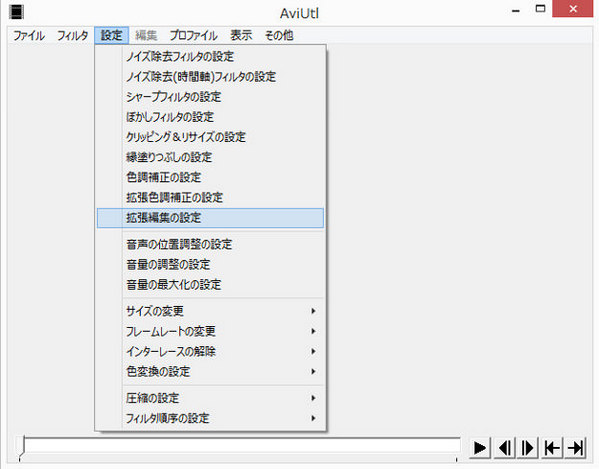
これでAviUtlでTSフォーマットのデータを読み込んで編集することができます。
なお、このように入力プラグインを入れた場合には、メニューから「設定」「拡張編集の設定」を選ぶことで、拡張編集のタイムラインを立ち上げ、ここでTSフォーマットなどのデータを読み込んでいきます。読み込みにはこのタイムライン上にドラッグアンドドロップするだけで良いです。
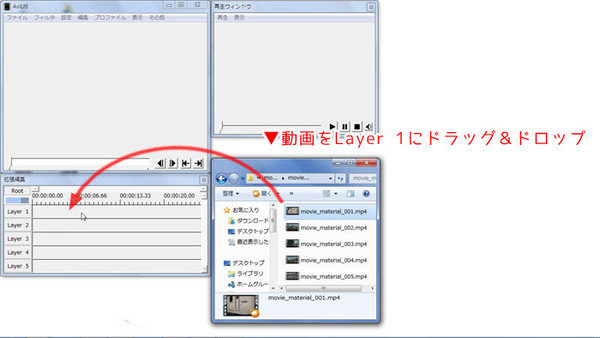
TSフォーマットという、すこし特殊な環境で(とはいえ最近では頻繁になっているかもしれませんが)のデータを扱うので仕方ないかもしれませんが、プラグインを入れることで読み込み、編集が可能になるのはありがたいですね。
とはいえ、ダウンロード、インストール、調整、そして編集の時も別メニューから呼び出した画面で行うというのは動画編集やPC操作にあまり慣れていない方にとっては難しいところかもしれません。
Part 2: 最適な動画編集ソフト-「Filmora(旧名:動画編集プロ)」を紹介する
そんな方にも、そうでない玄人にもおすすめなのがWondershare 「Filmora(旧名:動画編集プロ)」です。
このソフトは、本体の他にプラグインなどを入れることなくTSフォーマットをそのまま読み込んでくれ、しかも編集機能充実で、メニューも多くのテンプレートから選ぶことができ、エフェクトも、トランジションも PIP(ピクチャーインピクチャ)機能も充実しています。
もちろん、データの読み込みはドラッグアンドドロップですし、編集自体もわかりやすいアイコンとメニュー項目になっているので、動画編集やPC操作の初心者でもプロが作るような動画を作れるんです。
詳しい「Filmora (旧名:動画編集プロ)」操作デモ
サポート
製品に関するご意見・ご質問・ご要望はお気軽に こちらまでお問い合わせください。 >>

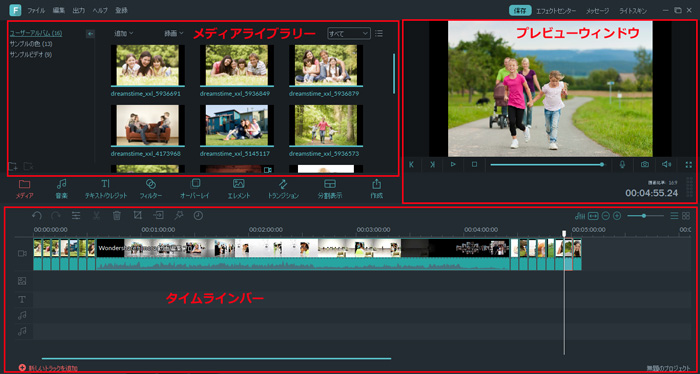
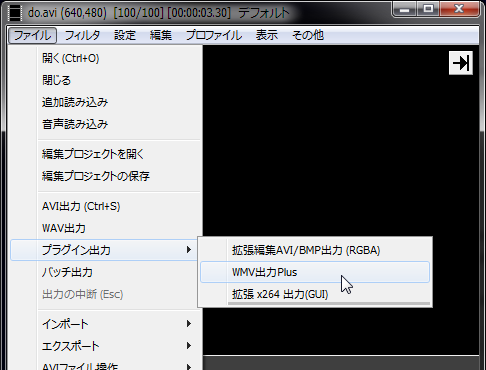



役に立ちましたか?コメントしましょう!